AutoCAD如何一次性打印多张图?AutoCAD打印设置小技巧
- 时间:2017-07-24 14:01
- 来源:下载吧
- 编辑:yangxiaorong
AutoCAD是最著名的辅助设计软件之一,在建筑、机械等设计领域都被广泛使用,不得不说这个软件使用起来真的很方便,但是也有棘手的地方,特别是它的打印设置问题,今天我们就一起来看看AutoCAD如何一次性打印多张图?以及使用的AutoCAD打印设置小技巧。

AutoCAD是最著名的辅助设计软件之一
相信很多人都遇到过这样的AutoCAD打印问题,特别是在AutoCAD的打印对话框中,不能由用户选择打印多少份,一次只能打印一份。如果有一个文件中有50张图,要求每张图输出4份,按通常的方法那绝对是无法进行下去的。所以AutoCAD如何一次性打印多张图,成为了很多建筑师必备技能。
AutoCAD打印设置小技巧
其实这个问题很好解决,比如大家可以在打印机驱动程序中设置打印份数。
进入[我的电脑]→[打印机],对“hp LaserJet”图标单击鼠标右键选“属性”,在弹出的对话框中选择“打印机属性”选项卡,再选“基本”选项卡,发现有一个“份数”设置框,在设置框中输入数字“4”,最后关闭所有对话框。
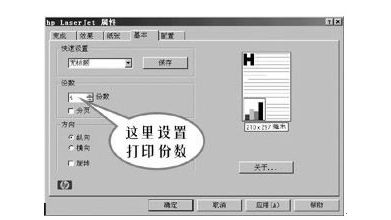
在AutoCAD的打印对话框
回到AutoCAD中,使用打印命令打印时,打印机中自动按一式四份进行打印,于是就能完成如果有一个文件中有50张图,要求每张图输出4份的打印要求。
另外,打印结束后,一定要回到打印机设置中将打印份数恢复为“1”,否则使用其他软件打印时也会打印4份出来。
最近更新
-
 淘宝怎么用微信支付
淘宝怎么用微信支付
淘宝微信支付怎么开通?9月5日淘宝公示与微信
- 2 手机上怎么查法定退休时间 09-13
- 3 怎么查自己的法定退休年龄 09-13
- 4 小红书宠物小伙伴怎么挖宝 09-04
- 5 小红书AI宠物怎么养 09-04
- 6 网易云音乐补偿7天会员怎么领 08-21
人气排行
-
 Office 2016自定义选择组件安装方法(附工具下载)
Office 2016自定义选择组件安装方法(附工具下载)
Office2016不仅不能自定义安装路径,而且还不能选择安装的组件,
-
 office 2013/2010 免密钥激活破解教程
office 2013/2010 免密钥激活破解教程
office2013、office2010免密钥激活破解方法是很多朋友感兴趣的。
-
 最简单在Foxit PDF Editor合并pdf文档的方法
最简单在Foxit PDF Editor合并pdf文档的方法
最简单在FoxitPDFEditor合并pdf文档的方法,有时我们看到自己张比
-
 EXCEL忘记密码怎么办?EXCEL工作表怎么清除密码
EXCEL忘记密码怎么办?EXCEL工作表怎么清除密码
EXCEL是最常用的办公制表软件,有时候制作的工作表想为了保护数据
-
 Office 2016安装路径修改方法 安装位置随意改
Office 2016安装路径修改方法 安装位置随意改
Office2016安装程序不仅不能选择要安装的组件,而且连安装路径都
-
 office2010安装与激活
office2010安装与激活
office办公软件是一个电脑必备的软件来的。office2010这是一个强
-
 Foxit PDF Editor安装许可密钥
Foxit PDF Editor安装许可密钥
FoxitPDFEditor安装许可密钥,有了加密,我们有时在传送重要的文
-
 完美解决Office 2016 for Mac无限崩溃的问题
完美解决Office 2016 for Mac无限崩溃的问题
网友向小编反映“购买了office2016forMac正版后感觉很不给力!每
-
 Foxit PDF Editor怎么编辑PDF里面的文字
Foxit PDF Editor怎么编辑PDF里面的文字
FoxitPDFEditor怎么编辑PDF里面的文字,有时我们拿到一份新的PDF
-
 Foxit PDF Editor怎样将PDF页面旋转
Foxit PDF Editor怎样将PDF页面旋转
FoxitPDFEditor怎样将PDF页面旋转,有时我们做的PDF想把它旋转过
